Jeśli Twój iPhone lub iPod Touch został zgubiony, zgubiony lub skradziony, niekoniecznie przepadł na dobre. Jeśli skonfigurujesz Znajdź mój iPhone na urządzeniu, zanim zniknie, możesz być w stanie go odzyskać lub przynajmniej uniemożliwić osobie, która go ma, dostęp do Twoich danych. Ważne jest, aby włączyć funkcję Znajdź mój iPhone, zanim urządzenie zniknie.
Instrukcje zawarte w tym artykule dotyczą iPhone'ów i innych urządzeń iOS z systemem iOS 8 lub nowszym. Wcześniejsze wersje iOS, począwszy od iOS 5, kiedy Apple wprowadziło Find My iPhone, postępuj zgodnie z podobnymi instrukcjami.
Co to jest Find My iPhone?
Find My iPhone to narzędzie, które wyszukuje zgubione lub skradzione iPhone'y. Wykorzystuje wbudowany GPS lub usługi lokalizacyjne urządzenia, aby zlokalizować je na mapie. Blokuje urządzenie lub usuwa wszystkie dane z urządzenia przez Internet, aby uniemożliwić złodziejowi dostęp do twoich danych. Jeśli zgubisz urządzenie, użyj funkcji Znajdź mój iPhone, aby odtworzyć dźwięk. Posłuchaj dźwięku brzęczenia, aby zlokalizować urządzenie.

Hero Images / Getty Images
Znajdź mój iPhone to bezpłatna część iCloud. Jest dostępny w systemie iOS 5 lub nowszym na telefonie iPhone 3GS i nowszych, iPod touch trzeciej generacji i nowszych oraz na iPadzie.
Skonfiguruj usługę Znajdź mój iPhone
Opcja konfiguracji Znajdź mój iPhone jest częścią procesu początkowej konfiguracji iPhone'a. Mogłeś to wtedy włączyć. Jeśli tego nie zrobiłeś, wykonaj poniższe czynności, aby go włączyć.
Gdy logujesz się do urządzenia przy użyciu swojego Apple ID, iCloud włącza się automatycznie. Aby sprawdzić ustawienia iCloud lub włączyć iCloud:
-
Iść do Ustawienia.
-
Kliknij swoje imię.
-
Wybierz iCloud.
-
w Aplikacje korzystające z iCloud przejdź do Find My iPhone.
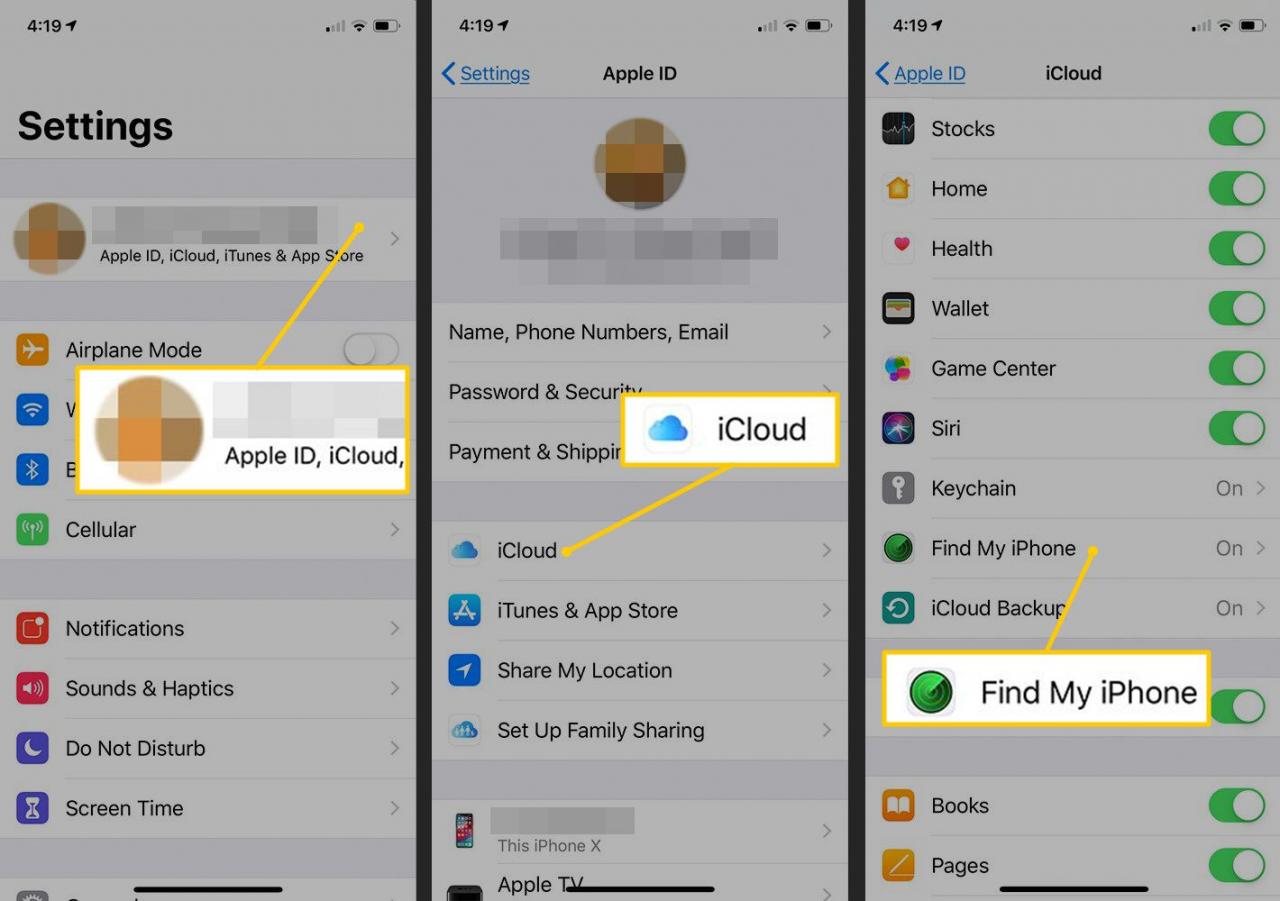
Lifewire
-
Jeśli usługa Znajdź mój iPhone jest wyłączona, stuknij ikonę Find My iPhone.
-
w Find My iPhone ekran, włącz Find My iPhone przełącznik.
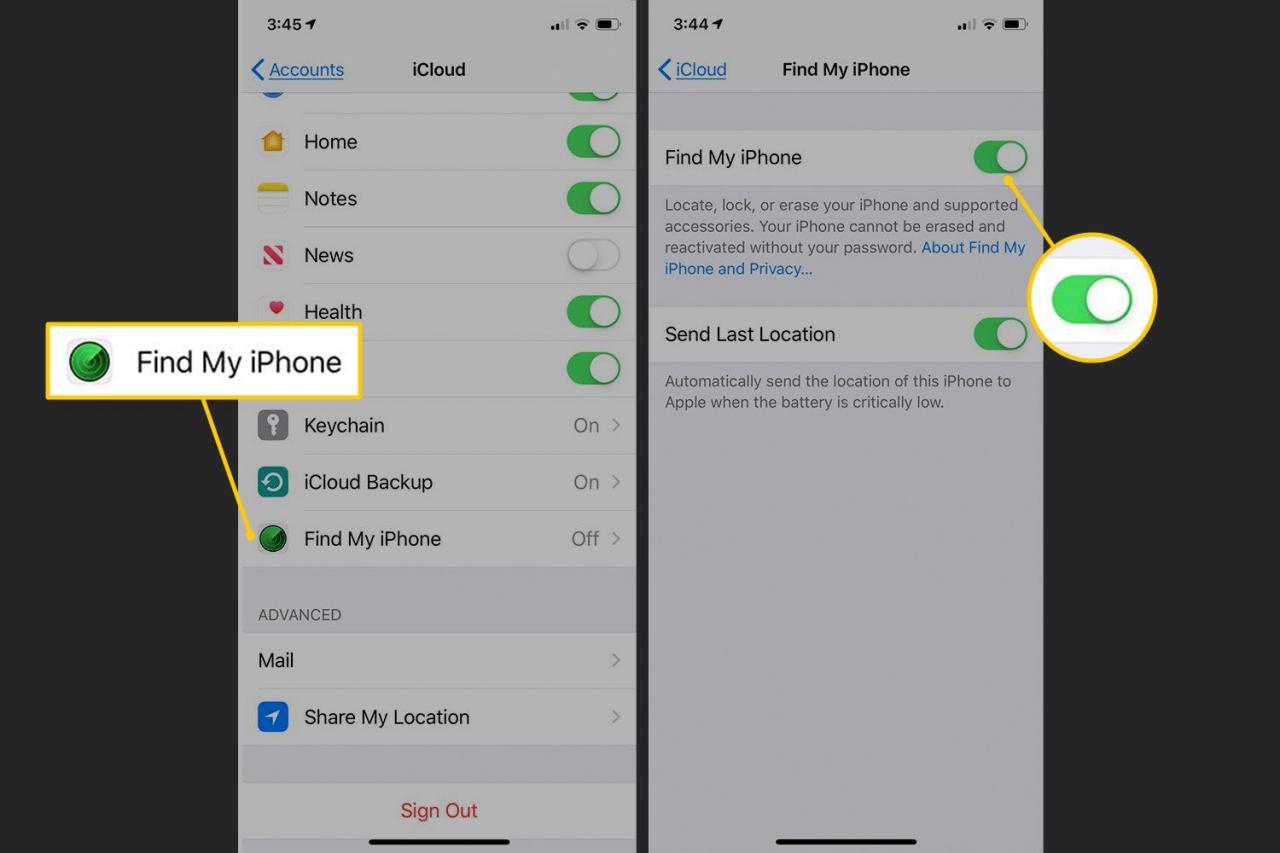
Lifewire
-
W niektórych wersjach systemu iOS może zostać wyświetlony monit Wyślij ostatnią lokalizację gdy urządzenie ma się wyczerpywać. Usługa Znajdź mój iPhone nie działa na urządzeniach bez baterii. Aby wysłać ostatnią znaną lokalizację urządzenia do Apple, wybierz On.
Po skonfigurowaniu usługi Znajdź mój iPhone w telefonie skonfiguruj ją na innych posiadanych kompatybilnych urządzeniach, aby zapewnić aktualność zawartości na wszystkich urządzeniach.
W zależności od wersji iOS może pojawić się komunikat potwierdzający, że rozumiesz, że to narzędzie włącza śledzenie GPS Twojego iPhone'a. Śledzenie GPS jest przeznaczone dla Ciebie, a nie dla kogoś innego do śledzenia Twoich ruchów. Kran dopuszczać aby włączyć usługę Znajdź mój iPhone.
Jak korzystać z funkcji Znajdź mój iPhone
Gdy Twój iPhone zaginie, ponieważ został zgubiony lub skradziony, użyj funkcji Znajdź mój iPhone z iCloud, aby zlokalizować urządzenie.
-
Otwórz przeglądarkę internetową, przejdź do iCloud.comi zaloguj się za pomocą swojego Apple ID, który jest również Twoim identyfikatorem konta iCloud.
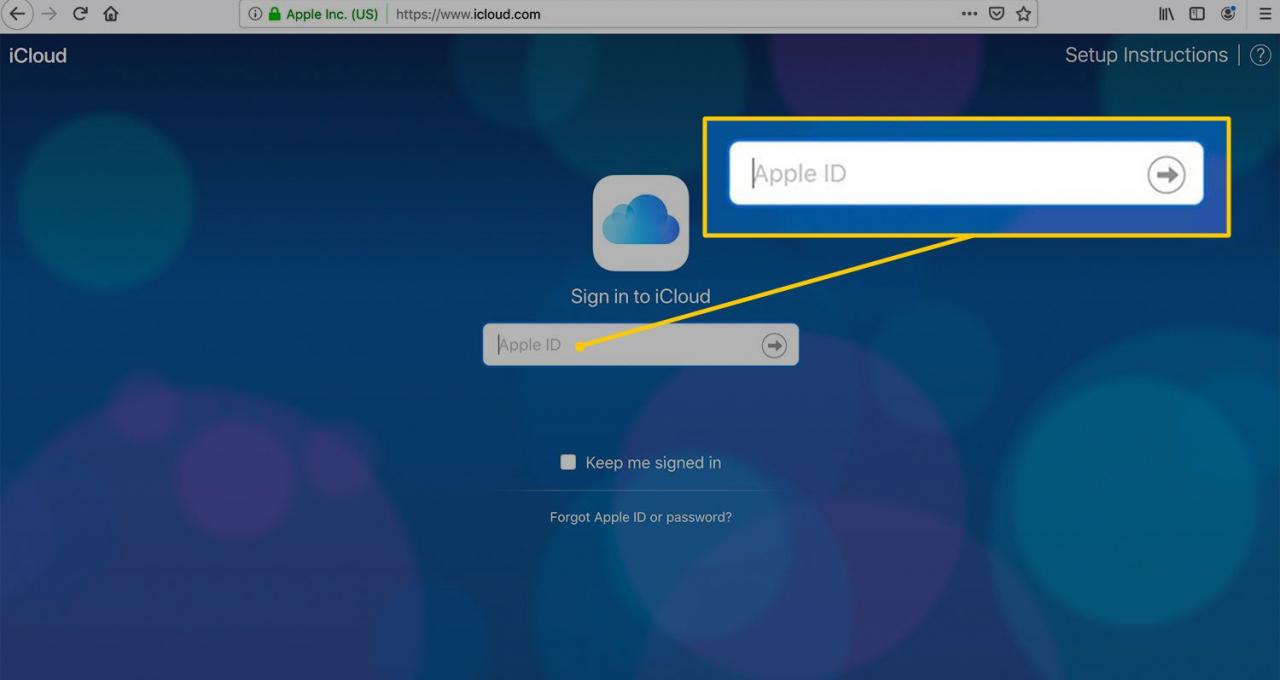
Lifewire
-
Wybierz Znajdź iPhone'a. Możesz zostać poproszony o ponowne podanie hasła.
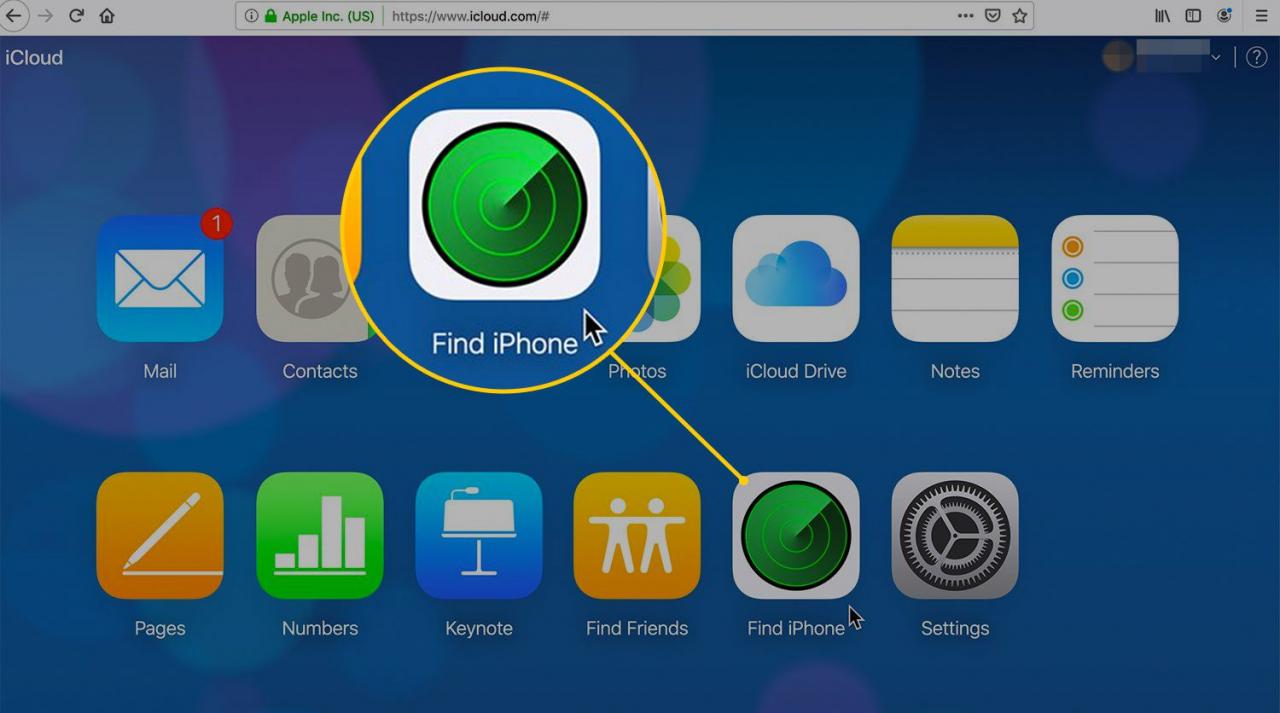
Lifewire
-
iCloud lokalizuje Twój iPhone i inne kompatybilne urządzenia, dla których skonfigurowano usługę Znajdź mój iPhone, i wyświetla te urządzenia na mapie. Zielona kropka oznacza, że urządzenie jest w trybie online. Szara kropka oznacza, że jest offline.
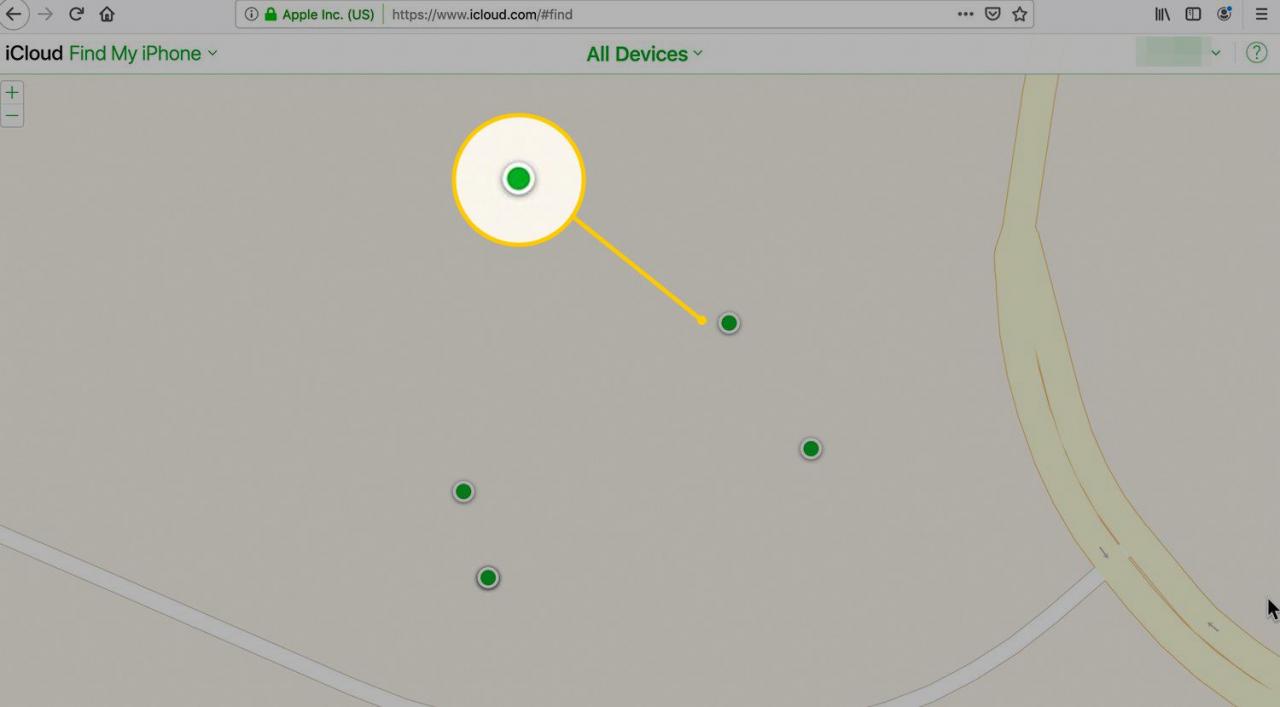
Lifewire
Wszystkie urządzenia z systemem iOS obsługują funkcję Find My iPhone, a także komputery Mac i Apple Watch. AirPods można zlokalizować, jeśli są sparowane z urządzeniem iOS lub w jego pobliżu.
-
Wybierz Wszystkie urządzenia i wybierz brakującego iPhone'a, aby wyświetlić go na mapie.
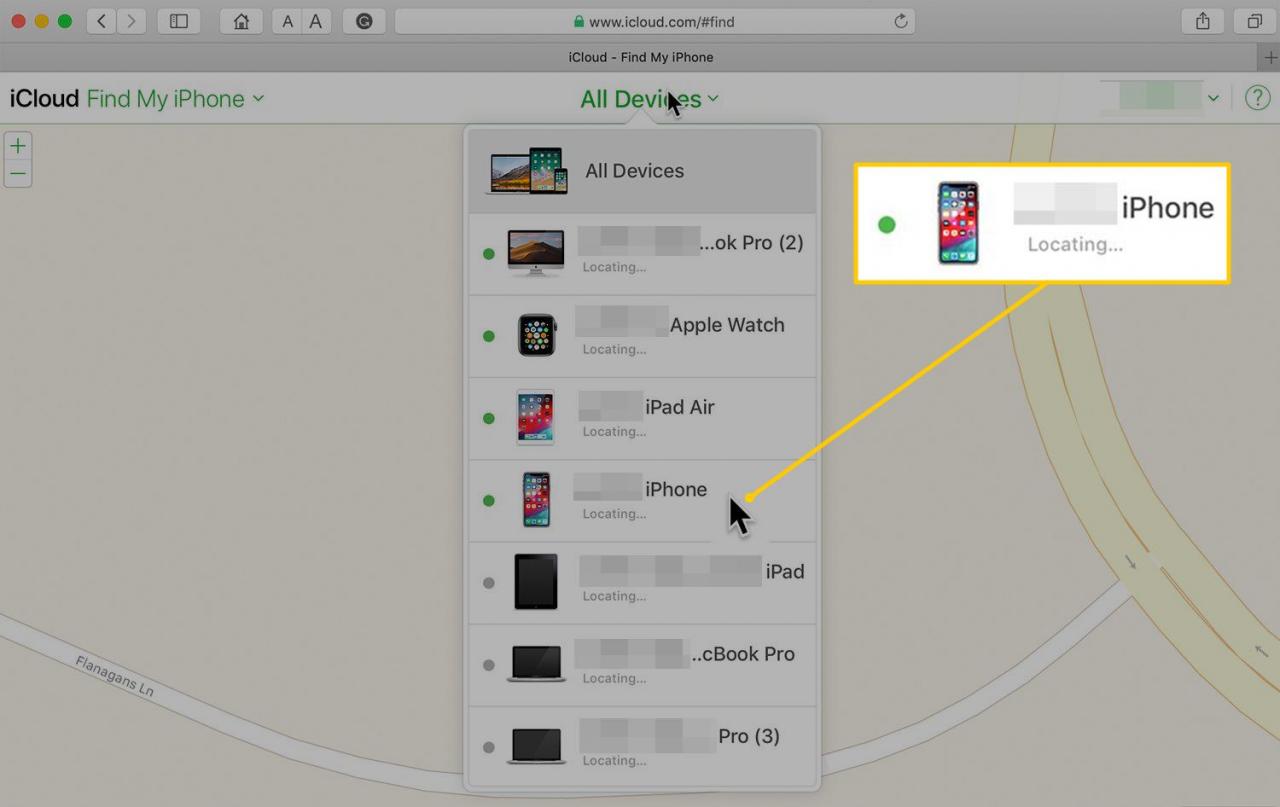
Lifewire
-
Wybierz jedną z tych opcji:
- Odtwórz dźwięk: Jeśli podejrzewasz, że Twój iPhone jest w pobliżu, wybierz Odtwórz dźwięk i podążaj za dźwiękiem do iPhone'a.
- Tryb utracony: Blokuje i śledzi iPhone'a.
- Wymaż iPhone'a: Zdalnie usuwa Twoje dane osobowe z iPhone'a.
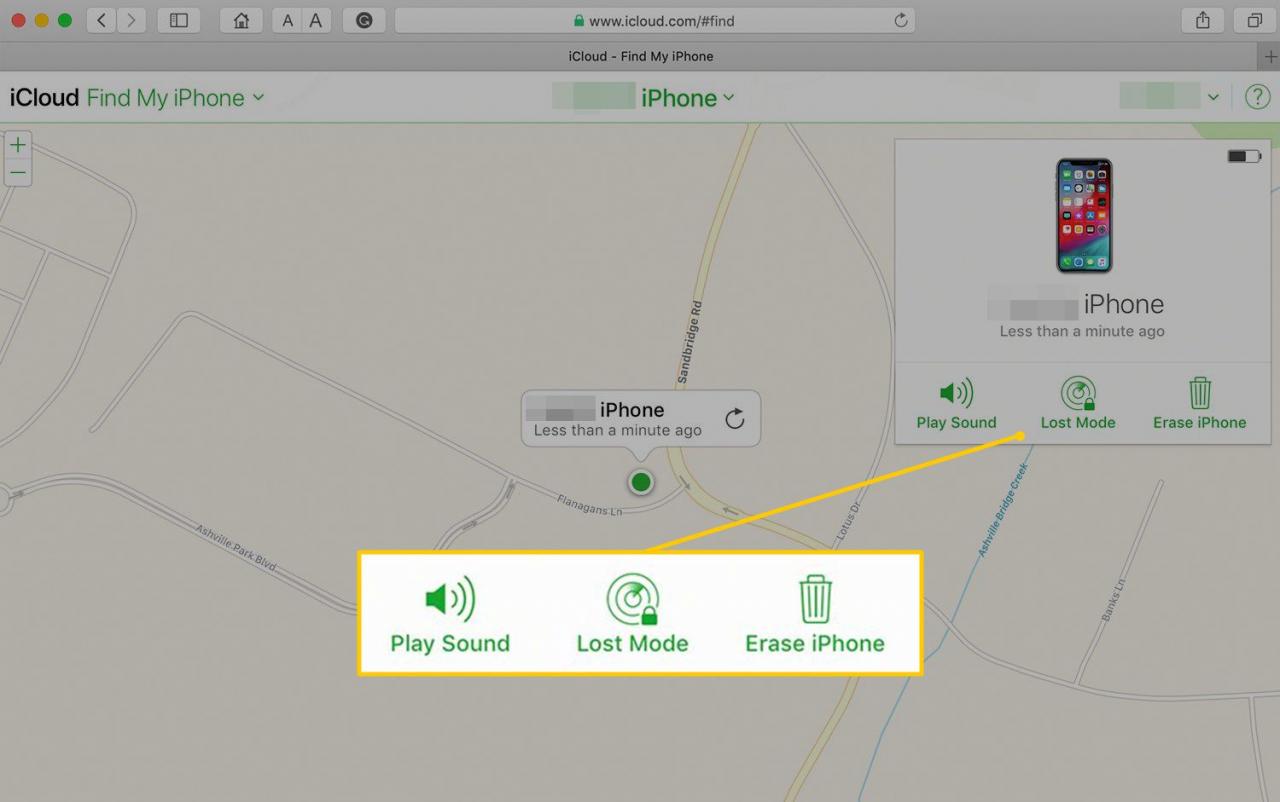
Lifewire
-
Podejmij kroki, aby zlokalizować i odzyskać swój iPhone.
Wyłącz Znajdź mój iPhone
Aby wyłączyć Find My iPhone, stuknij Ustawienia > [Twoje imię] > iCloud > Find My iPhone i wyłącz Znajdź mój iPhone.
W systemie iOS 7 i nowszych wprowadź hasło do konta iCloud używanego na urządzeniu. Ta funkcja, zwana blokadą aktywacji, uniemożliwia złodziejom wyłączenie funkcji Znajdź mój iPhone w celu ukrycia urządzenia przed usługą.
